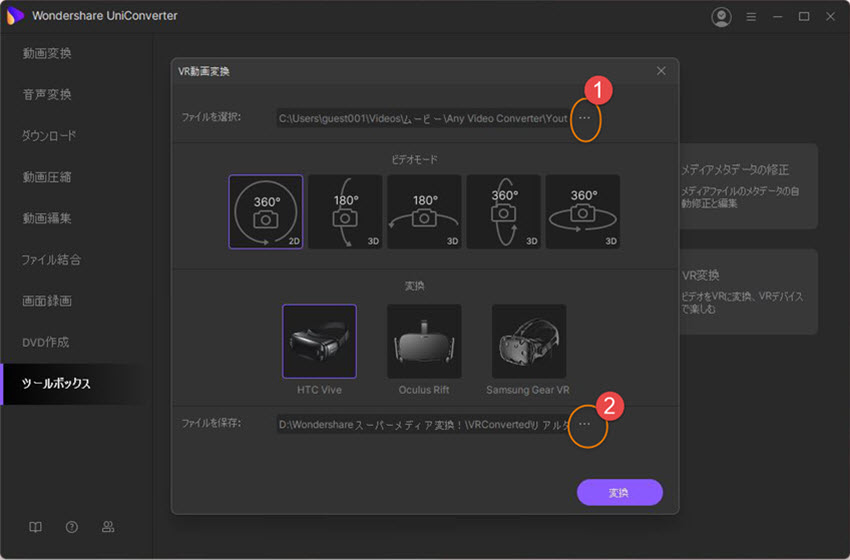- 1,000以上のビデオやオーディオの形式に変換
- 動画をいれたら、最短1秒で変換可能!
- 一万以上のサイトから動画を高速ダウンロード
- そのままに品質で動画を圧縮
- DVD・Blu-ray・音楽CDを作成
- 画面録画・GIF作成・画像変換など高性能
VR動画変換する方法
初めに
まるで目の前にそれがあるかのように感じることができるバーチャルリアリティ動画も、家庭で楽しめる時代が来ています。今回は動画をVR用の動画に変換して楽しむ方法を、オススメVRゴーグルの情報などと合わせて詳しく解説していきます。
動画にもはもともとVRで見るものを想定した物などもありますが、今回はあくまでVR用ではない動画を使って作るVRゴーグルで見渡せるVR動画の作り方にフォーカスして解説します。
UniConverter(スーパーメディア変換!)
- 30倍の超高速かつ高画質にビデオを変換可能
- 高画質HD,MP4,MOV,WMV,M2TS,VOB,VROなど、多種類形式の入力・出力に対応
- 100種類以上のWebサイトから動画をダウンロード可能
- DVDの抽出&変換&作成し、YouTubeなどの動画をDVDへ作成可能
- 編集機能でビデオをトリムしたり、回転したり、ビデオに透かし、字幕などを追加したりすることができます。
VR動画とは
VRとはバーチャルリアリティという意味で、VR動画は今まで以上にリアルな体験を楽しめる新しい動画形式です。具体的にはVRゴーグルを付けて見る必要があり、頭を動かすとそれに連動して画面も動きます。その結果今までは見えなかった「映像の中で後ろを振り返って見る」事などができます。後ろにも360度映像があるという意味では360度動画と呼ばれるものと同じですが、360度動画では視点の回転運動はできますが、上下左右に動かすことは出来ません。VR動画では視点が自由に動くのでしゃがんで下から覗き込むように見たり、背伸びして見下ろすように見てみたりと、今までにない視点で動画を楽しむことができるのが大きな特徴と言えます。

UniConverterを利用して簡単に動画をVRに変換手順
https://videoconverter.iskysoft.jp/images/vcu/vcu-kiji/vr.jpgを立ち上げてVR変換画面を開く
まずインストールしたUniConverterをダブルクリックして立ち上げましょう。開いた画面の左端にUniConverterの機能一覧が出ているので、その中の「ツールボックス」を選択します。すると中央に項目がいくつか出てくるので、その中にある「VR変換」を押すとビデオを変換する画面が開きます。
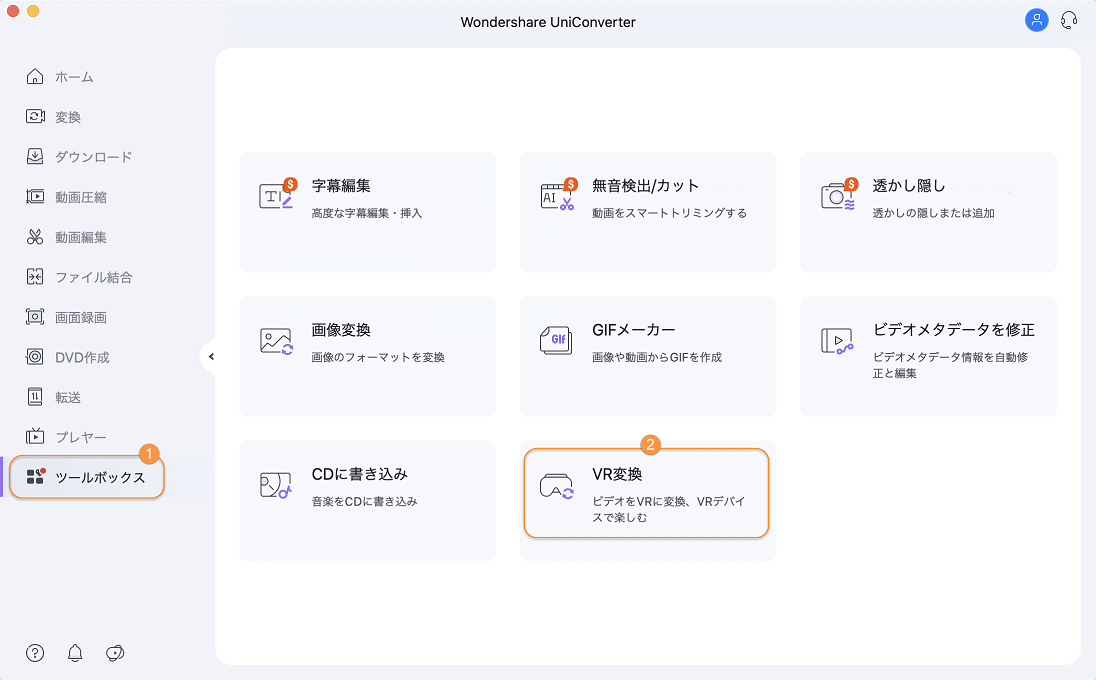
変換したい動画と変換後の保存先を決める
出てきた画面の上部に「ファイルを選択」という項目があるので、右の「…」となっている三点リーダーを押すと、VRに変換したい動画ファイルを指定する事ができます。動画ファイルの指定が済んだら次は画面の下部にある「ファイルを保存」の部分も同じ様に三点リーダーを押して指定しましょう。ここにはVR動画に変換された後のファイルが保存されます。
動画のタイプと視聴に使うVRゴーグルを指定する
動画のタイプは180度の範囲に広げるタイプと、360度後ろまで広げるタイプがありますので好みの物を選びましょう。動画のタイプを選んだら次は実際にそのVR動画を視聴するのに使う機器の指定をしましょう。指定以外のもので見る場合は必要ありませんが、もしこの中に持っているVRゴーグルがあればそれを選ぶのが最善です。
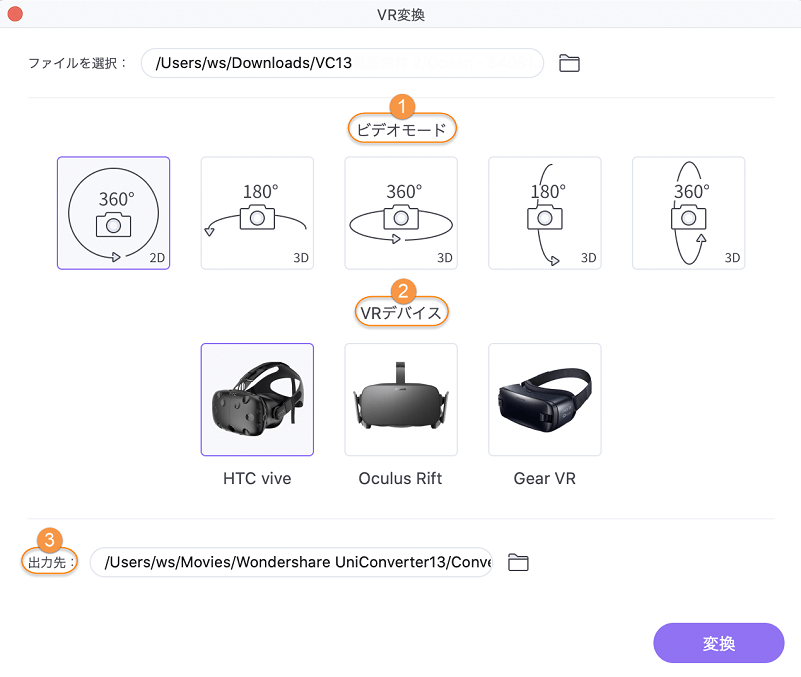
変換してから動画を保存する
設定が終了したら右下にある「変換」というボタンを押せば変換が開始され、進行状況のバーが表示されます。バーの進行状況が端まで届くと変換が完了し、指定しておいたフォルダにファイルが保存されます。
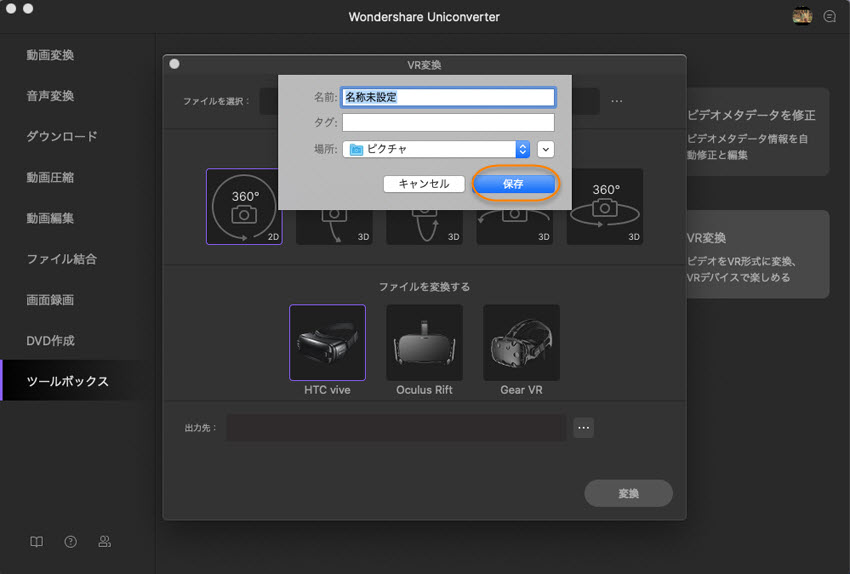
お勧めのVRゴーグルTop3
1.VIVE Cosmos Elite 99HART006-00
VR機器の大手であるHTCのVRゴーグルで、今までのVR機器開発のノウハウを駆使してバランス調整されたゴーグルはつけ心地もよく首に負担がかかりにくい物となってます。VRゲームなどにも対応しているためVR動画にハマってもっと様々なVR作品を楽しみたくなった時、性能の良いVRゴーグルを買い直す必要などがないのでおすすめです。
2.Dell Visor with Controllers
PC大手メーカーであるDellが開発している、白く美しい本体が特徴のVRゴーグルです。比較的安価でセットアップも簡単なので難しい作業を必要とせずスムーズに使用できるユーザビリティの高さが特徴です。またワイヤレスコントローラーが最初から付属しているので付属品を追加購入する必要もない点はとても便利です。
3.Pico G2 4K A7510
とにかくキレイな画面でVRを堪能したい、という時に特にオススメなVRゴーグルです。4K高精細ディスプレイを搭載しており、3840×2160pxもの高解像度で圧倒的な映像を楽しむことができます。また本体重量がわずか276gしかないため首への負担も軽く、長時間の視聴でも疲れにくい特徴があります。
まとめ
通常の動画をVR動画に変換して楽しみたい時はhttps://videoconverter.iskysoft.jp/images/vcu/vcu-kiji/vr.jpgを使えば簡単に変換することができます。またそのVR動画に使うVRゴーグルもオススメの3つのいずれかであれば非常にきれいな画面で見ることができるでしょう。3つのVRゴーグルは性能も高く、もっともっといろいろなVR作品を楽しみたい!となったときにもそのまま流用できるため特におすすめです。